ubuntu¶
基础配置¶
ubuntu 18¶
如果操作系统是当前最新版本,则不需要进行额外的源配置。
使用国内镜像
deb https://mirrors.tuna.tsinghua.edu.cn/ubuntu-ports/ bionic main universe multiverse
deb https://mirrors.tuna.tsinghua.edu.cn/ubuntu-ports/ bionic-updates main universe multiverse
如果要安装 CERN ROOT,则在 /etc/apt/sources.list 中添加以下行
deb http://ports.ubuntu.com/ xenial main universe multiverse
ubuntu 12¶
如果操作系统版本是之前的老版本,则需要按照以下进行源的修改配置。
编辑源列表文件
vim /etc/apt/sources.list
修改为:
deb http://old-releases.ubuntu.com/ubuntu vivid main restricted universe multiverse
deb http://old-releases.ubuntu.com/ubuntu vivid-security main restricted universe multiverse
deb http://old-releases.ubuntu.com/ubuntu vivid-updates main restricted universe multiverse
deb http://old-releases.ubuntu.com/ubuntu vivid-proposed main restricted universe multiverse
deb http://old-releases.ubuntu.com/ubuntu vivid-backports main restricted universe multiverse
deb-src http://old-releases.ubuntu.com/ubuntu vivid main restricted universe multiverse
deb-src http://old-releases.ubuntu.com/ubuntu vivid-security main restricted universe multiverse
deb-src http://old-releases.ubuntu.com/ubuntu vivid-updates main restricted universe multiverse
deb-src http://old-releases.ubuntu.com/ubuntu vivid-proposed main restricted universe multiverse
deb-src http://old-releases.ubuntu.com/ubuntu vivid-backports main restricted universe multiverse
deb http://mirrors.ustc.edu.cn/ubuntu/ vivid main universe
deb-src http://mirrors.ustc.edu.cn/ubuntu/ vivid main universe
软件升级¶
apt-get update
#install firefox
apt-get install firefox
# install emacs
apt-get install emacs
# ROOT dependent library
apt-get install cmake libx11-dev libxpm-dev libxft-dev libxext-dev gfortran libssl-dev xlibmesa-glu-dev libglew1.5-dev libftgl-dev libmysqlclient-dev libfftw3-dev libcfitsio-dev graphviz-dev libavahi-compat-libdnssd-dev libxml2-dev libkrb5-dev libgsl0-dev libqt4-dev
#install django
apt install python3-pip
pip3 install django==2.2
apt-get install root-system-bin
ubuntu 颜色配置,个人目录下放置颜色配置文件 .dircolors,该文件在 readhat 系统中文件名为 .dir_colors
时区选择¶
#先查看当前系统时间
date -R
#查看结果显示的时区,如果与当地时区不一致,则可以通过以下方式进行修改
tzselect
# 下图中展示了中国用户如何修改成当地的时区,其它地区用户进行对应的选择即可
cp /usr/share/zoneinfo/Asia/Shanghai /etc/localtime
#查看是否修改成功
date -R
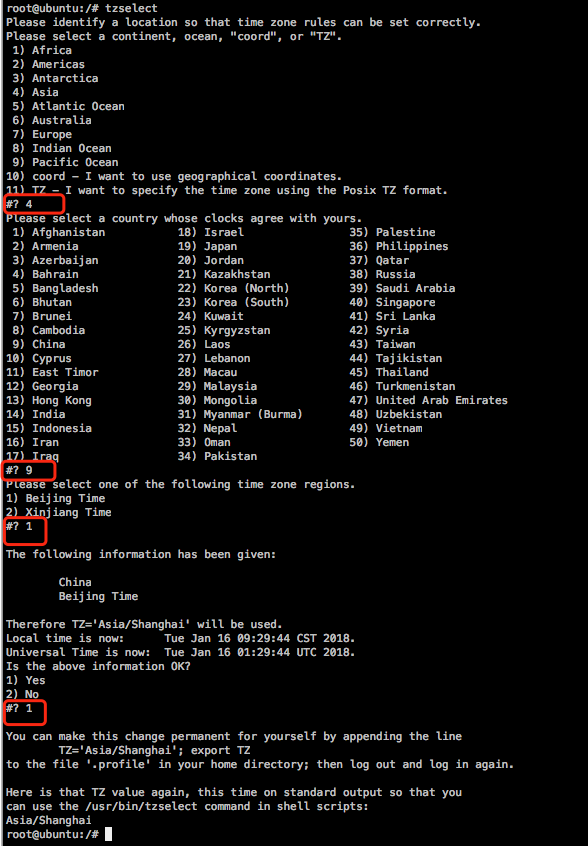
恢复SD卡原始空间¶
为了加快镜像装载速度,实际上只格式化了8/16G左右的SD卡空间,我16/32G的SD卡还有8/16G多的空间都没用到,为了能够进行使用进行如下操作
fdisk /dev/mmcblk0
# 然后分别输入: d [ENTER],2 [ENTER],n[ENTER] [ENTER],[ENTER],[ENTER],[ENTER],w[ENTER], 若中间出现问题详细参考Getting started with Xillinux for Zynq-7000 EPP , 然后重启linux 开机后
# 执行以下命令
resize2fs /dev/mmcblk0p2
# 使用以下命令查看追加的结果
df -h
升级启动文件¶
要将 SD 卡启动分区挂载到 /mnt/sd 文件夹,请执行
mount /dev/mmcblk0p1 /mnt/sd
这在不删除 SD 卡的情况下更新启动文件很有用。在新的启动文件生效之前,必须重新启动 Pixie-16 MZ-TrigIO。
操作流程如下:
在台式机上生成固件文件
复制文件到 SD 卡上的文件夹(/var/www)
挂载启动分区 /dev/mmcblk0p1 到 /mnt/sd(如果尚未创建 /mnt/sd,则创建该目录)
复制文件,例如 cp /var/www/xillydemo.bit /mnt/sd
重新启动或关机后再开机(重新启动)
scp xillydemo.bit root@222.29.111.157:~
/dev/mmcblk0p1¶
boot.bin devicetree.dtb uImage xillydemo.bit